Как да включите/изключите режим Инкогнито в YouTube

YouTube има режим Инкогнито, който предотвратява записването на вашите гледания или влиянието им върху списъците ви. Този урок ще ви научи как да го използвате.
Трудите се да чуете звук във Facebook видеоклипове през Google Chrome? Не си сам. Много потребители се сблъскват с този проблем, но не се страхувайте! Има практически стъпки, които можете да предприемете, за да отстраните и разрешите досадния проблем „Няма звук във Facebook видеоклипове“.
Като следвате тези прости инструкции, ще се върнете към любимите си видеоклипове във Facebook, без да пропускате нито един момент.
Прочетете също: Google Chrome получава големи надстройки – какво е новото и защо трябва да ви пука!
Как да коригирам проблема без звук във Facebook видеоклипове в Google Chrome?
Според съобщения от потребители на Chrome, видеоклиповете във Facebook започват да се възпроизвеждат без звук. Ако използвате Google Chrome и срещате този проблем, ние ще ви покрием. Тук сме очертали ефективни методи за разрешаване на липсата на звук във Facebook видеоклипове, специално в браузъра Google Chrome.
Звукът във Facebook не работи? Нека започнем с отстраняването на неизправности.
Решение 1: Проверете аудио настройките
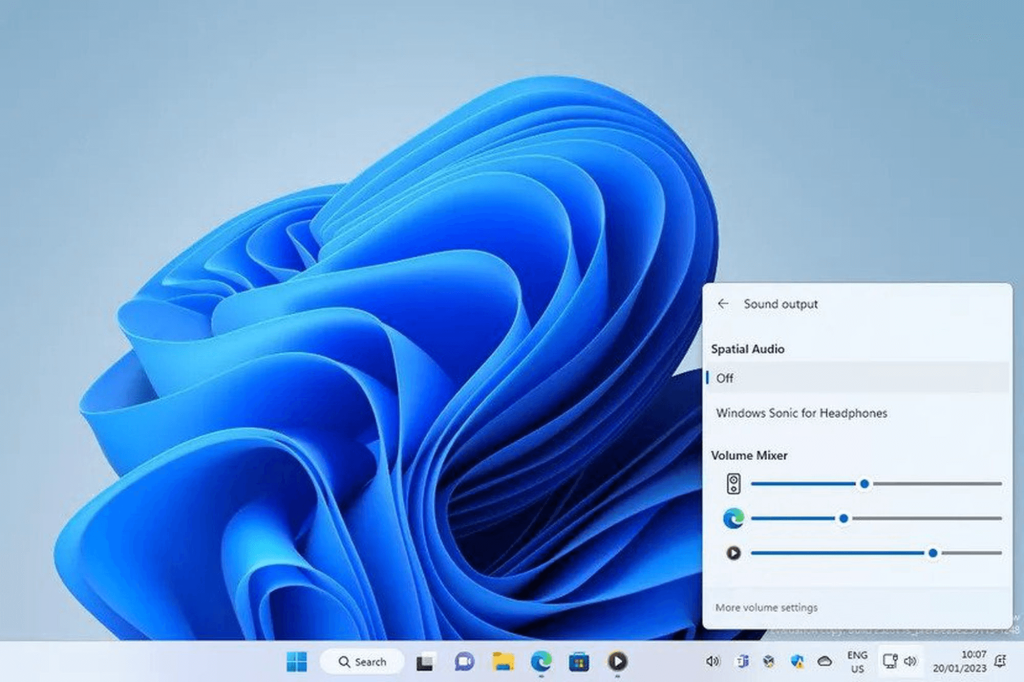
Преди да се потопите в отстраняването на неизправности, първата стъпка е да проверите дали вашето устройство е заглушено. Ако телефонът или компютърът ви са заглушени, звукът няма да се чува. Така че не забравяйте да включите звука на устройството си, преди да продължите с каквито и да било поправки. След като включите звука, опитайте да пуснете видеоклипа във Facebook, за да проверите за звук.
Прочетете също: Как да поправите Google Chrome да отваря сам нови раздели в Windows?
Решение 2: Включете ръчно звука на видеоклипа във Facebook
Когато първоначално гледате видеоклип във Facebook, звукът вероятно ще бъде заглушен като настройка по подразбиране на Facebook. За да активирате звука, ще трябва да включите звука на видеото ръчно. В интерфейса на видео плейъра на Facebook намерете иконата за звук с кръст, обозначаващ заглушеното състояние на видеото.
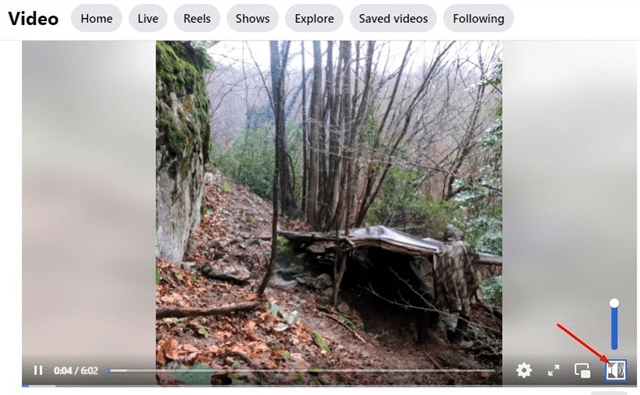
Просто докоснете иконата за звук, за да включите звука на видеото, и готово! Вече можете да се насладите на гледането на видеоклипа с придружаващия го звук.
Решение 3: Опитайте да пуснете друго видео
Ако все още не можете да чуете никакъв звук във видеоклип във Facebook, конкретният видеоклип вероятно няма звук. Опитайте да пуснете друг видеоклип във вашата емисия във Facebook или от секцията Гледане, за да потвърдите. Ако други видеоклипове имат звук, тогава оригиналният видеоклип, който сте се опитали да възпроизведете, няма аудио запис.
Проверката на други видеоклипове ще провери дали проблемът е изолиран само за този видеоклип или има по-широк технически проблем.
Решение 4: Рестартирайте вашия компютър/телефон
Ако нито един от предложените по-рано методи не е възстановил звука на вашите Facebook видеоклипове, софтуерни проблеми или грешки може да засягат звуковите драйвери и Google Chrome, причинявайки липсата на звук.

В такива случаи най-ефективната стъпка за разрешаване на тези проблеми е рестартирането на устройството. Независимо дали става въпрос за смартфон или компютър, простото рестартиране често се оказва полезно за коригиране на проблема с липсата на звук във видеоклипове във Facebook.
Решение 5: Проверете настройките на Bluetooth
Ако не чувате звук във Facebook видеоклипове в Google Chrome, проверете дали вашият телефон или лаптоп е свързан с Bluetooth слушалки. Понякога звукът преминава към слушалките вместо към високоговорителите на вашето устройство. Уверете се, че няма свързани Bluetooth слушалки, за да коригирате този проблем.
Решение 6: Принудително спиране на приложението Google Chrome
Ако звукът не работи във Facebook чрез приложението Google Chrome на вашето мобилно устройство, опитайте да спрете принудително Google Chrome.
Това може да помогне за изчистването на всички грешки или проблеми, причиняващи аудио проблема. Ето ръководство за това как да спрете принудително приложението Google Chrome на Android и iOS:
За Android:
Стъпка 1: Отидете на „Настройки“ на вашето устройство.
Стъпка 2: Превъртете и докоснете „Приложения“ или „Мениджър на приложения“.
Стъпка 3: Намерете и докоснете „Google Chrome“ от списъка с приложения.
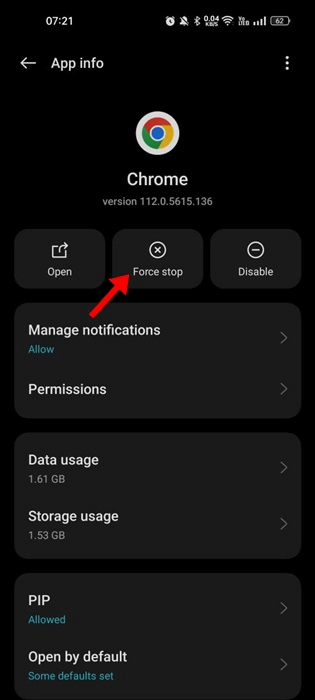
Стъпка 4: Докоснете „Принудително спиране“.
За iOS (iPhone/iPad):
Стъпка 1: Отворете приложението Настройки на вашето iOS устройство. Превъртете надолу и натиснете Общи.
Превъртете надолу и натиснете iPhone Storage.
Стъпка 2: Изчакайте екранът да се попълни и да ви покаже списъка с приложения, които използват хранилище на вашето устройство.
Намерете и докоснете Google Chrome в списъка.
Стъпка 3: На следващия екран за Chrome докоснете бутона за разтоварване на приложението. Това ще разтовари приложението Chrome, като същевременно запази вашите данни и документи.
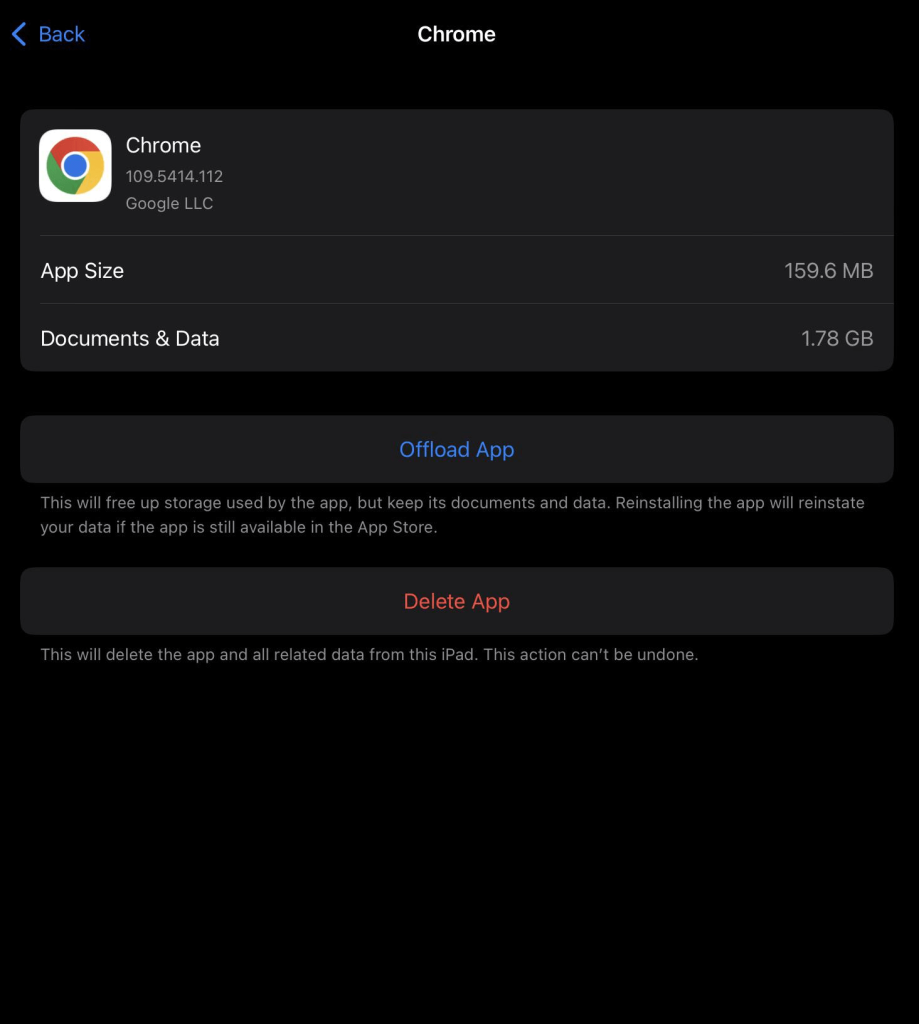
Стъпка 4: Докоснете бутона Преинсталиране на приложението, който сега ще се появи, за да инсталирате отново Google Chrome. Това по същество принуждава спиране и рестартиране на приложението Chrome.
Стъпка 5: Отворете отново Chrome и проверете дали проблемите, пред които сте се сблъскали, са разрешени след принудителното спиране.
Това е! Този процес ви позволява да спрете и рестартирате принудително приложението Google Chrome на вашето iOS устройство, което може да помогне за разрешаването на всички проблеми или проблеми в приложението. Принудителното спиране на приложението може да помогне за разрешаването на определени проблеми или проблеми, които може да имате с Chrome.
Прочетете също: Как да запишете прозореца на браузъра в Google Chrome
Решение 7: Превключете към режим „инкогнито“.
Използването на режим „инкогнито“ на Chrome за достъп до Facebook може да бъде полезна стъпка за отстраняване на неизправности, когато се натъкнете на проблеми със звука и видеоклиповете. Когато отворите Facebook в режим „инкогнито“, Chrome деактивира всички разширения по подразбиране, осигурявайки среда за сърфиране, лишена от добавени плъгини или разширения, които може да пречат на аудио възпроизвеждането на видеоклипове във Facebook.
Този режим по същество предлага чист лист, позволявайки ви да изолирате дали проблемът е в някое от инсталираните разширения. Ето стъпките за отстраняване на проблема с видео във Facebook:
Стъпка 1: Отворете браузъра Google Chrome на вашия компютър или устройство.
Стъпка 2: За Windows/Linux: Натиснете „Ctrl + Shift + N“ едновременно.
За macOS: Натиснете „Command + Shift + N“ едновременно.
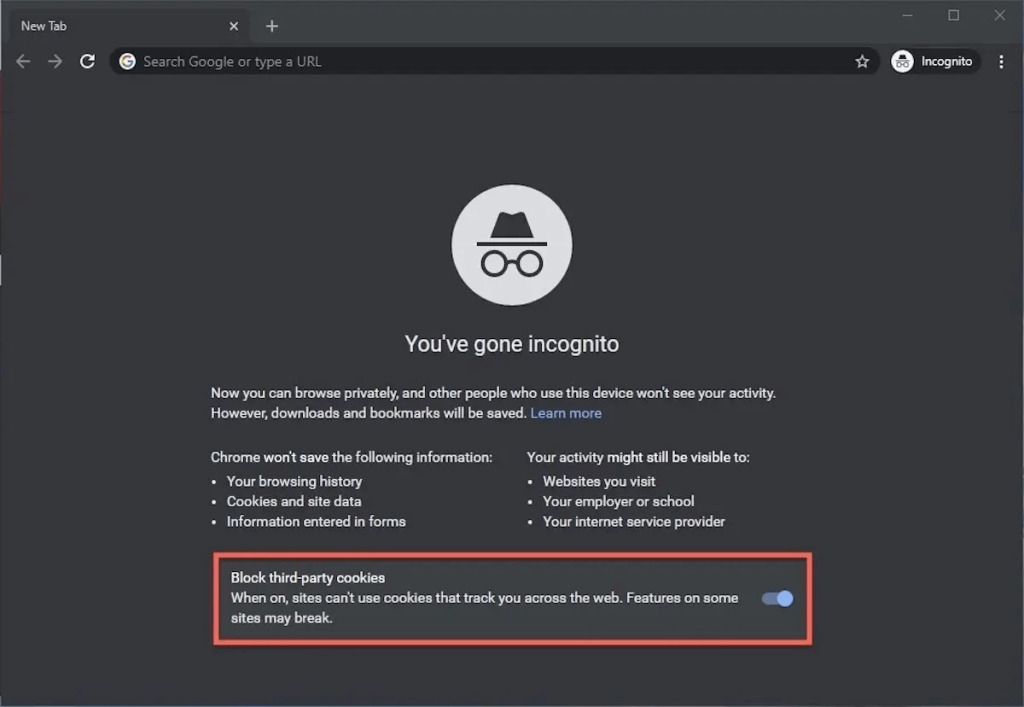
Стъпка 3: Пуснете видеоклип във Facebook, за да проверите дали проблемът със звука продължава.
Ако звукът работи добре в режим „инкогнито“, това означава, че разширение може да причинява проблема в обичайния режим на сърфиране.
Премахнете разширението едно по едно, за да разберете кое от тях причинява проблемите.
Решение 8: Актуализирайте Google Chrome
Поддържането на вашия браузър Google Chrome актуален е от решаващо значение за осигуряване на оптимална производителност, включително гладко възпроизвеждане на аудио на различни уебсайтове, като Facebook. Остарелите версии на Chrome може да срещнат проблеми със съвместимостта или грешки, които могат да доведат до проблеми със звука при поточно предаване на видеоклипове.

Редовните актуализации не само въвеждат нови функции и подобрения в сигурността, но също така включват корекции на известни проблеми, включително свързани с аудиото. Като редовно актуализирате Google Chrome, вие гарантирате, че той е оборудван с най-новите подобрения, корекции и оптимизации, които потенциално могат да разрешат всякакви аудио проблеми или несъответствия, възникнали по време на възпроизвеждане на видео във Facebook или други платформи.
Прочетете също: Bing Chat вече е наличен в Google Chrome и Safari, но тук е уловката
Заключение:
В обобщение, има няколко стъпки за отстраняване на неизправности за разрешаване на проблема без звук във видеоклипове във Facebook в Google Chrome. Първо се уверете, че звукът на вашия компютър работи правилно на други уебсайтове и приложения. Също така проверете дали нивата на звука са повишени в настройките на Windows или macOS.
С някакво целенасочено отстраняване на неизправности трябва да можете да разрешите повечето случаи на липса на звук във видеоклипове във Facebook, когато използвате Google Chrome. Уведомете ни, ако проблемите продължават! Последвайте ни в социалните медии – Facebook, Instagram и YouTube.
YouTube има режим Инкогнито, който предотвратява записването на вашите гледания или влиянието им върху списъците ви. Този урок ще ви научи как да го използвате.
Ако искате просто да поискате от приятели препоръки за конкретна дейност, отидете на Какво мислите и напишете въпроса си.
Научете как да получите достъп до SIM картата на Apple iPad с този урок.
Урок за това как да включите или изключите безопасния режим на таблета Samsung Galaxy Tab S3
Открийте топ 10 важни стъпки за настройка и оптимизация на Windows 11, за да подобрите производителността и опита на потребителя.
Актуализирането на драйвери на Windows 11 е необходимо за подобряване на съвместимостта и отстраняване на грешки. Научете как да актуализирате драйверите правилно.
Научете сериозни и ефективни методи как да отворите <strong>контролния панел</strong> в Windows 11. Оптимизирайте настройките на операционната система с тези 9 начина.
Научете как да показвате разширенията на файловете в Windows 11 лесно и бързо по 6 метода. Подобрете сигурността и управлението на файловете си.
Научете как да върнете „Моят компютър“ в Windows 11. Лесни стъпки за достъп и управление на файлове с „Този компютър“.
Не публикувайте снимките си безплатно в Instagram, когато можете да получите пари за тях. Прочетете и научете как да печелите пари в Instagram и се възползвайте максимално от тази платформа за социални мрежи.
Научете как да редактирате и премахвате PDF метаданни с лекота. Това ръководство ще ви помогне лесно да редактирате или премахвате PDF метаданни по няколко лесни начина.
Знаете ли, че Facebook има пълен списък с контактите ви в телефонния указател заедно с техните имена, номер и имейл адрес.
Проблемът може да попречи на компютъра ви да функционира правилно и може да се наложи да промените настройките за защита или да актуализирате драйвери, за да ги коригирате.
Този блог ще помогне на читателите да конвертират стартиращ USB в ISO файл с помощта на софтуер на трета страна, който е безплатен за използване и защитен от зловреден софтуер.
Срещнахте код за грешка на Windows Defender 0x8007139F и ви е трудно да изпълнявате сканирания? Ето начини, по които можете да коригирате проблема.
Това изчерпателно ръководство ще ви помогне да коригирате „Грешка на планировчика на задачи 0xe0434352“ на вашия компютър с Windows 11/10. Вижте поправките сега.
Грешка в Windows LiveKernelEvent 117 кара компютъра ви да замръзне или да се срине неочаквано. Научете как да го диагностицирате и коригирате с препоръчани от експерти стъпки.
Този блог ще помогне на читателите да поправят проблемите, които PowerPoint не ми позволява да записвам аудио на компютър с Windows и дори ще препоръча други заместители на запис на екрана.
Чудите се как да пишете върху PDF документ, тъй като от вас се изисква да попълвате формуляри, да добавяте пояснения и да поставяте подписите си. Попаднахте на правилния пост, прочетете!
Този блог ще помогне на потребителите да премахнат водния знак System Requirements Not Met, за да се насладят на по-гладко и безопасно изживяване с Windows 11, както и на по-чист работен плот.
Научете как да промените темата, цветовете и настройките си в Windows 11 за перфектно изживяване на работния плот.
Научете топ 10 съвета и трика за Microsoft Edge, за да извлечете максимума от браузъра с помощта на нови функции и подобрения.
Научете как да активирате връзките на отдалечен работен плот на Windows 10 и получете достъп до вашия компютър от всяко устройство.
Bluetooth ви позволява да свързвате устройства и аксесоари с Windows 10 към вашия компютър без нужда от кабели. Открийте как да решите проблеми с Bluetooth.
Ако мислите как да промените потребителското име в Instagram, вие сте на правилното място. Прочетете блога от началото до края, за да разберете лесните стъпки и полезните съвети.
Синхронизирайте настройките на Windows 10 на всичките си устройства с новото приложение Настройки. Научете как да управлявате настройките за синхронизиране на вашия акаунт в Microsoft.
Открийте как да използвате Bing по-ефективно с нашите 8 съвета и трика. Научете как да подобрите търсенето си в Bing.
Опитвате се да изтриете празна страница в Word? В това ръководство ще ви покажем как да изтриете страница или празна страница в Word.
Това е един от най-големите въпроси, които потребителите задават, ако могат да видят „кой е прегледал техния профил в Instagram“. Научете как да проследите тези, които гледат профила ви!
Въпреки че телевизорът вероятно ще функционира добре без интернет връзка, ако имате кабелен абонамент, американските потребители започнаха да преминават към онлайн

























